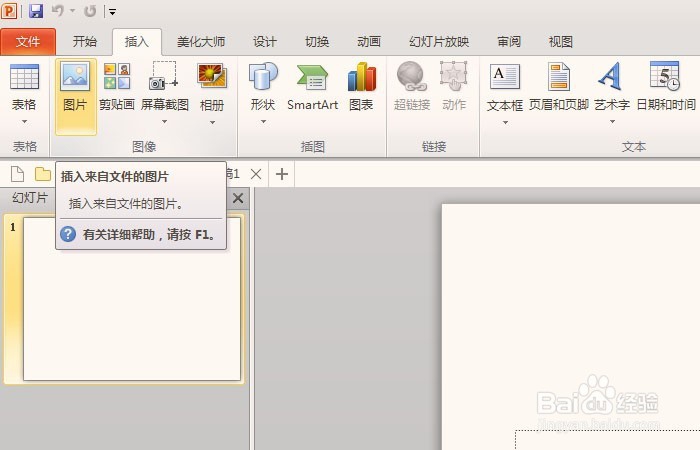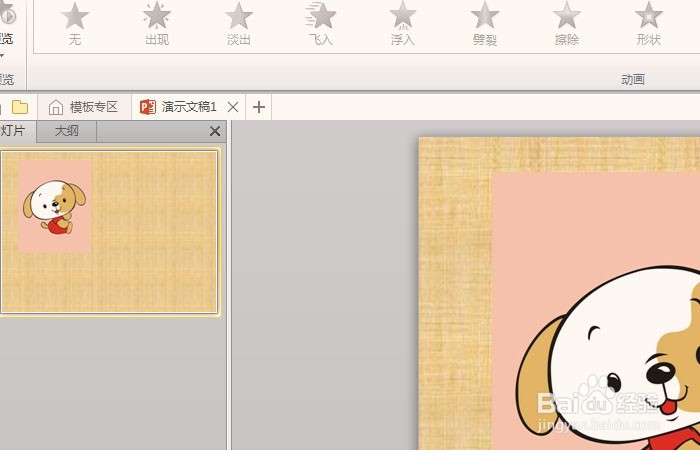PPT中动画如何导出为视频文件
1、 打开PPT的软件,鼠标单击导入图片的按钮,准备导入一张卡通图片来制作动画,如下图所示。
2、 接着,鼠标左键对导入的图片,调整一下大小,如下图所示。
3、 然后,鼠标左键选择【动画】下的形状动画,给图片添加这个动画,并可以看到预览的效果,如下图所示。
4、 接着,在幻灯片上,右键单击菜单【设置背景格式】,给图片添加一个好看的背景,这样导出的视频文件效果好些,如下图所示。
5、 接着,可看到幻灯片的背景更改了,准备导出视频文件,如下图所示。
6、 然后,鼠标左键单击【文件】|【另存为】,如下图所示。
7、 最后,在弹出的|【另存为】文件的窗口上,选择保存的文件名和文件坼黉赞楞格式,需要选择视频的文件格式,如下图所示,单击【保存】按钮。这样PPT中的动画导出为视频文件了。
声明:本网站引用、摘录或转载内容仅供网站访问者交流或参考,不代表本站立场,如存在版权或非法内容,请联系站长删除,联系邮箱:site.kefu@qq.com。
阅读量:70
阅读量:54
阅读量:34
阅读量:24
阅读量:24